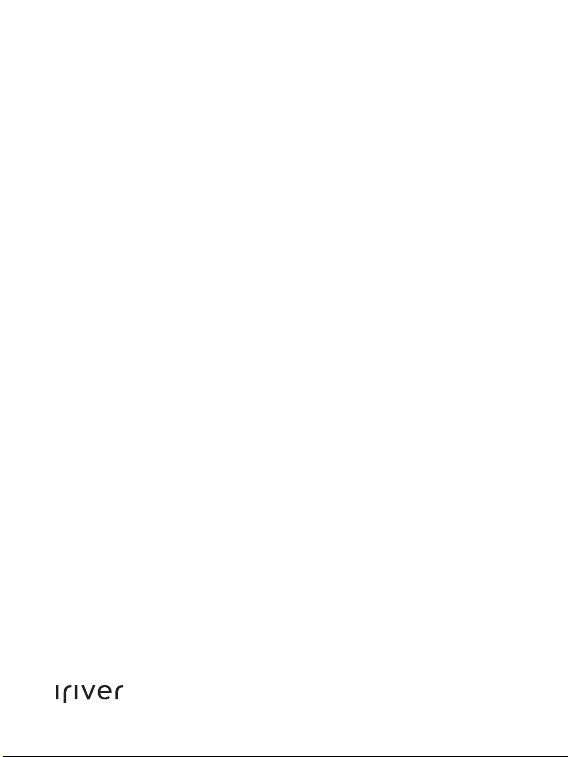
3rd IRIVER STORY
STORY HD
USER GUIDE
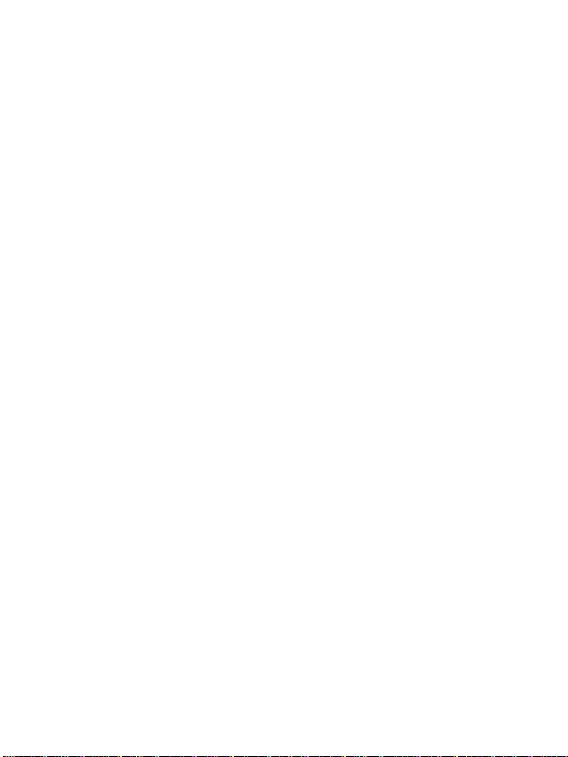
CONTEÚDO
01
Introdução
Componentes
Localizando os controles
Gerenciamento de energia
Conectando o produto
Usando o Adobe
Digital Editions
02
Usando EB07
Tela de Início
Exibindo livros
Configuração
03
04
06
08
11
13
15
19
03
Outras informações
Informações importantes
sobre segurança
Solução de problemas
Direitos autorais
Certificação
Marca registrada
Isenção
21
23
24
35
35
35
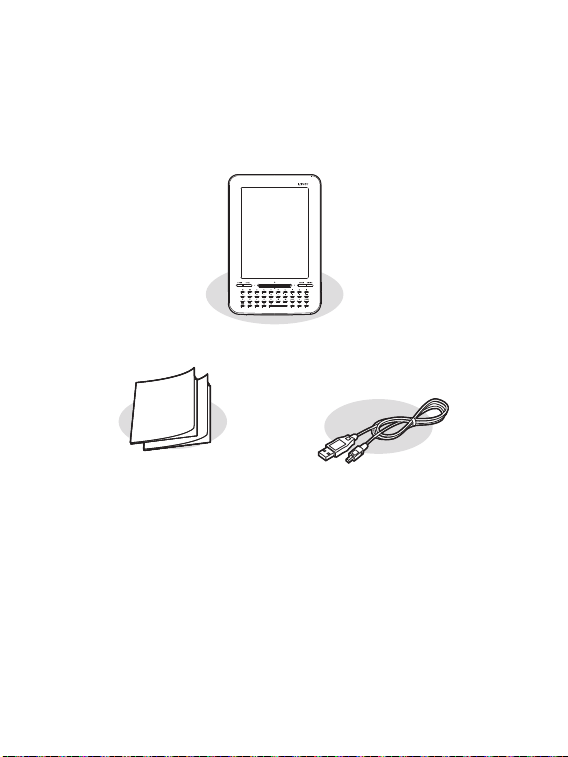
Componentes
Os componentes podem ser alterados sem aviso prévio para
aprimoramento do desempenho ou da qualidade do dispositivo.
EB07
Guia de consulta rápida
e Garantia do produto
Cabos USB
Guia de Consulta Rápida: esse manual explica como usar o dispositivo.
Garantia do produto: guarde-a em local seguro, pois pode ser
necessária para reparos que estejam na garantia.
Cabo USB: pode ser conectado ao computador e usado para
recarregar a energia.
Introdução
03
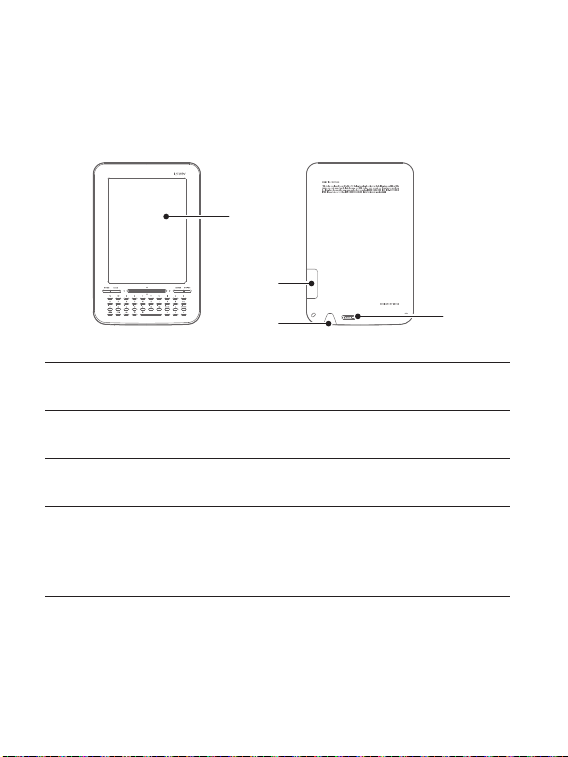
Localizando os controles
O exterior e o conteúdo impresso ou gravado podem variar de
acordo com o modelo ou com o nome de cada peça.
1
2
3
4
EPD
1
Slot do
2
cartão SD
Porta USB
3
Ligar e
4
desligar
Introdução
04
Faz com que os leitores se sintam como se
estivessem lendo um livro de bolso.
Para visualizar e reproduzir os arquivos no
cartão SD, conecte-o ao slot.
Use-a para conectar-se usando o cabo USB
e o computador ou para recarregar a bateria.
Para desligar a energia, mantenha esse botão
pressionado por algum tempo.
Para alternar para o Modo de suspensão,
pressione-o ligeiramente.
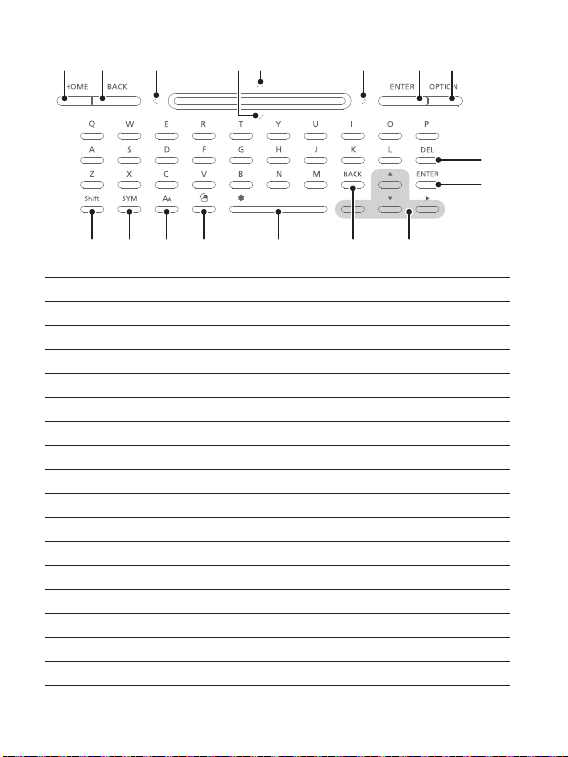
1 3 6542
11 12 13 14 15 16 17
7 8
9
10
HOME
1
BACK
2
Página anterior
3
Para baixo
4
Para cima
5
Página seguinte
6
ENTER
7
OPÇÃO
8
DEL
9
ENTER
10
Shift
11
SYM
12
Diminuir
13
Rotação
14
Space
15
BACK
16
Mover
17
Introdução
05
(Tecla Symbol)
Mover para a tela inicial
Mover para a tela anterior.
Mover para a página anterior.
Mover para baixo na lista.
Mover para cima na lista.
Mover para a próxima página.
Confirmar e executar os itens selecionados.
Exibir a janela Opção.
Excluir as letras e arquivos inseridos na lista.
Confirmar e executar os itens selecionados.
Inserir letras maiúsculas ou consoantes duplas.
Inserir números ou símbolos.
Dar zoom nas letras.
Gira a tela.
Definir como Barra de espaço / Favorito.
Mover para a tela anterior.
Mover para a direção de 4 sentidos.
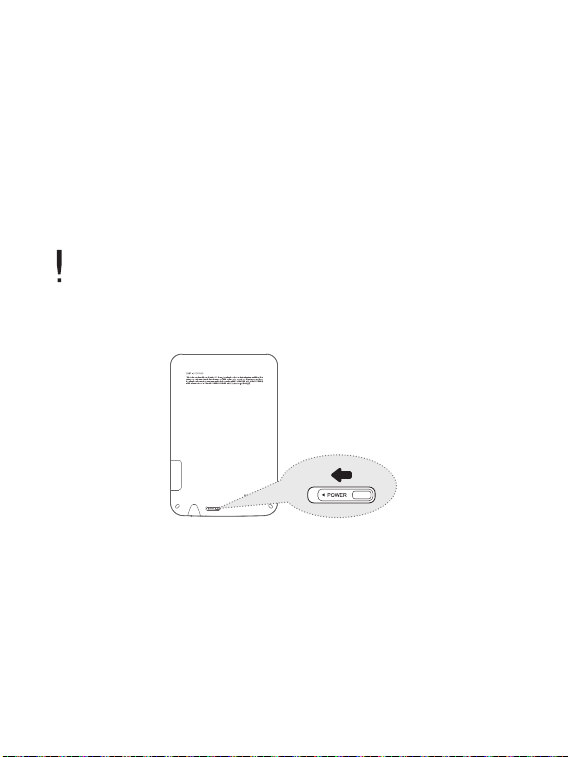
Gerenciamento de energia
Ligar/desligar
1. Deslize para [Ligar/Desligar] na direção da seta e o dispositivo será
ligado.
2. Quando o dispositivo estiver ligado, deslize [Ligar/Desligar] na
direção oposta da seta e ele será desligado.
Este modelo possui um recurso automático de economia de energia para
diminuir o consumo da bateria. Dependendo das configurações do modo
[Opção - Configuração– Sistema - Temporizador para desligar], o produto
desligará automaticamente se as teclas não forem utilizadas durante um
tempo determinado. (Consulte a página 20)
Alternando para o Modo de suspensão
1. Se você pressionar [Ligar/Desligar] quando o produto estiver ligado,
poderá alternar para o Modo de suspensão.
2. Se você pressionar [Ligar/Desligar] novamente, o Modo de
suspensão será encerrado.
Introdução
06
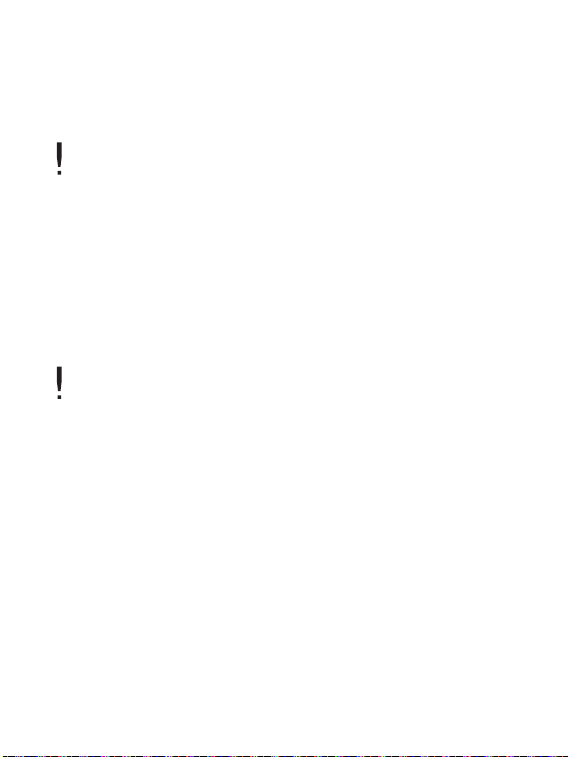
Usando a função de redefinição
1. Se o produto não responder quando a tecla for pressionada,
redefina-o pressionando [Ligar/Desligar] por mais de 14 segundos.
Mesmo que você use a função de redefinição, a hora atual e os dados na
memória serão preservados.
Não use a função de redefinição quando o produto estiver em
reprodução. Poderá haver danos sérios à memória.
Carregando a bateria com o computador
1. Ligue o computador e conecte o produto. A bateria interna será
carregada automaticamente.
Tempo de reprodução
- Tempo de reprodução contínua de livro: exibição de até 14,000 páginas
Não use outros cabos que não o cabo USB fornecido. Poderá haver mau
funcionamento.
Verifique se o produto está conectado a uma porta USB 2.0 de alta
potência. Algumas portas USB de baixa potência, integradas em determinados dispositivos periféricos, como alguns tipos de teclados e hubs USB
sem energia interna, podem não oferecer energia suficiente para carregar.
Com o PC no Modo de suspensão, o dispositivo poderá não carregar.
Carregue e armazene o produto apenas em temperatura ambiente.
O produto não pode ser carregado em locais extremamente quentes ou frios.
A bateria recarregável é um consumível, e o tempo de uso disponível da
bateria carregada fica curto ao longo do tempo.
A bateria ficará totalmente carregada em aproximadamente 4.5 horas.
(Se estiver totalmente descarregada, desligue).
O tempo de carregamento pode aumentar se o produto for usado durante
a carga.
Se a bateria estiver totalmente descarregada e não tiver sido usada por
muito tempo, o dispositivo não ligará até que seja carregado durante pelo
menos dez minutos.
Introdução
07
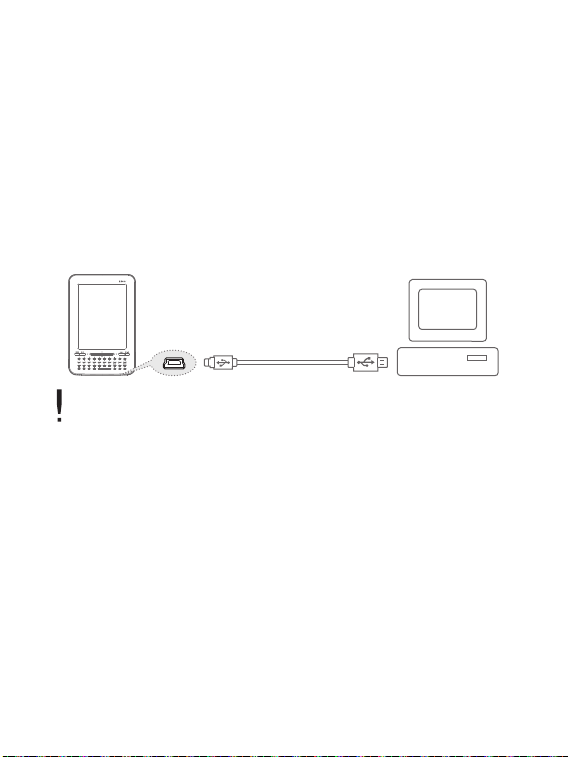
Conectando o produto
Conectando a seu computador
1. Ligue o dispositivo e o computador.
2. Se você conectar o dispositivo ao computador, verá a tela na qual
poderá selecionar o modo de conexão.
- Carga da bateria: O produto está sendo carregado no momento.
-
Conectar disco removível: a conexão entre o produto e o computador
é estabelecida e você pode começar a transferência de dados.
Não use outros cabos que não o cabo USB fornecido. Poderá haver mau
funcionamento.
Para que a conexão entre o computador e o cabo USB tenha sucesso,
verifique se todas as funções estão desativadas antes da conexão.
Verifique se o produto está conectado a uma porta USB 2.0 de alta
potência. Algumas portas USB de baixa potência, integradas em
determinados dispositivos periféricos, como alguns tipos de teclados e
hubs USB sem energia interna, podem não oferecer energia suficiente
para carregar.
Conectando o produto
1. Desconecte com segurança o produto do computador clicando no
ícone na barra de ferramentas da tela do computador.
2. Confirme a desconexão do dispositivo clicando em [Confirmar].
Introdução
08
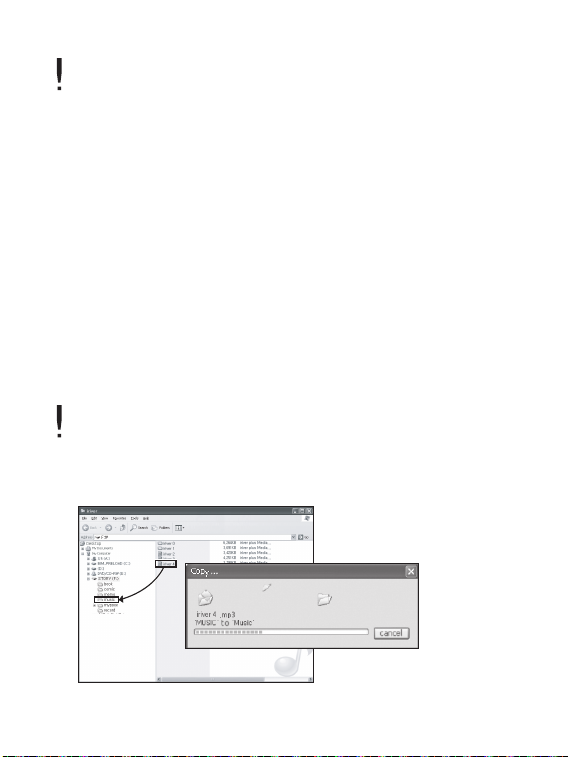
Dependendo do sistema operacional, por exemplo, Windows XP, o ícone
pode ficar oculto na barra de ferramentas. Ícones ocultos podem ser
exibidos clicando no indicador.
Não é possível desconectar com segurança caso programas aplicativos,
como o Windows Explorer ou o Windows Media Player, estejam em
execução.
Verifique se o produto foi desconectado com segurança após todos os
aplicativos ativos terem sido fechados. Se a desconexão segura falhar,
tente novamente mais tarde.
Uma falha na desconexão segura pode causar perda de dados.
Copiando arquivos (pastas) para o dispositivo
1. No computador, depois de selecionar os arquivos ou as pastas
para copiar, arraste e solte o arquivo ou a pasta selecionada na
unidade adicionada.
2. Os arquivos (ou pastas) serão transferidos para as pastas abaixo
de acordo com o tipo de conteúdo.
- E-Book : book - Quadrinhos : comic
Conecte o cabo USB da maneira correta.
Se o computador ou o produto estiver desligado ou o cabo USB estiver
desconectado ao copiar ou mover arquivos ou pastas, poderá haver
danos graves à memória.
A taxa de transferência pode variar dependendo do computador ou do
ambiente de SO disponível na região.
Introdução
09
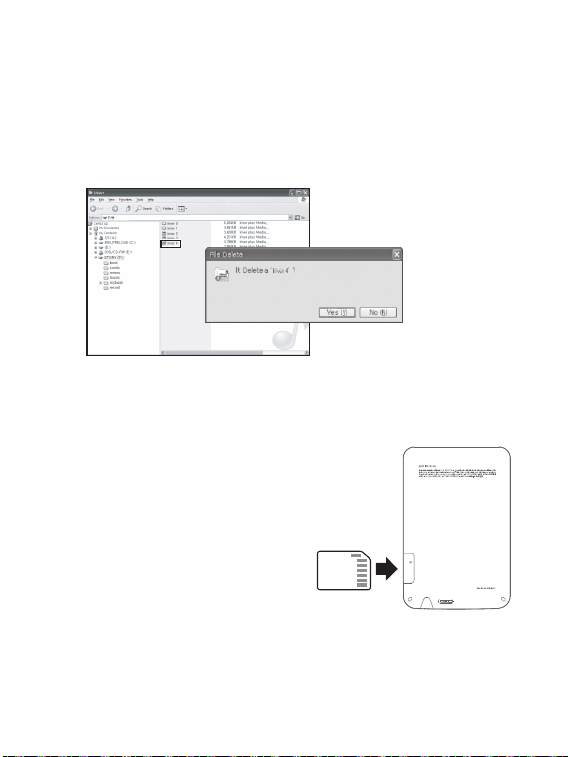
Excluindo arquivos (pastas) do produto
1. Selecione os arquivos ou pastas a serem apagados, clique com
o botão direito do mouse neles e selecione [Excluir].
2. Clique em [Sim] se aparecer a janela [Confirmar exclusão do
arquivo/pasta]. Os arquivos/pastas selecionados serão excluídos.
Inserindo e removendo o cartão SD
1. Abra a tampa do slot do cartão SD.
2. Desligue a energia, coloque o cartão
SD (veja a figura abaixo) no slot do
cartão SD e o empurre
cuidadosamente.
3. Pressione o cartão mais uma
vez para removê-lo.
Introdução
10
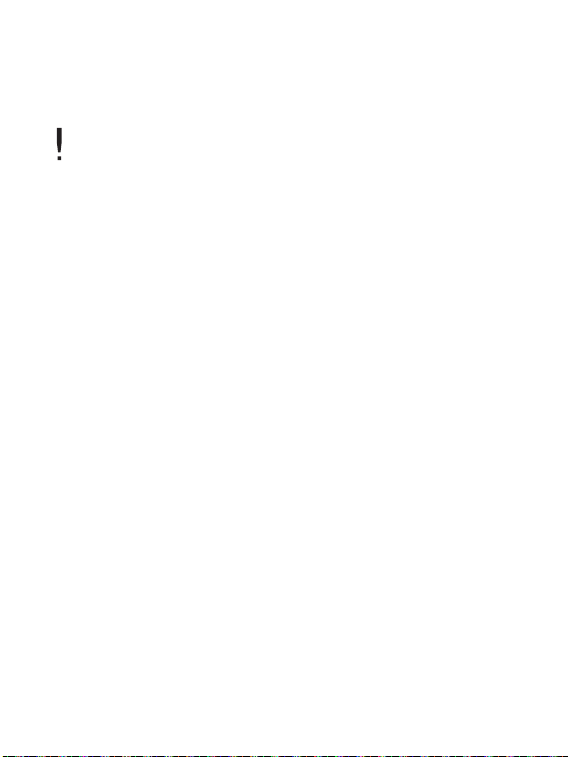
Cartões SD recomendados
Marca: SanDisk, Transcend
Insira ou remova o cartão SD com o dispositivo desligado.
Não force o cartão SD. Pode haver mau funcionamento ou danos ao
cartão SD.
Não remova o cartão SD durante o uso do dispositivo. Pode haver
exclusão de dados, mau funcionamento ou danos ao cartão SD.
Não insira nem remova o cartão SD repetidamente.
Se o cartão SD não for colocado de forma adequada, o produto poderá
funcionar de modo incorreto ou o cartão poderá ficar preso.
Se forem usados outros cartões SD que não os recomendados, poderá
haver mau funcionamento.
A taxa de transferência do cartão SD pode variar conforme o status do
computador.
Não é possível usar o produto para formatar cartões SD. Formate-os após
conectar o leitor de cartões ou o produto ao computador por meio de
UMS.
Todos os dados contidos em um cartão SD são excluídos durante a
formatação. Verifique se possui backup dos dados antes da formatação.
Recomenda-se formatar o cartão SD como sistema FAT 32.
Se um cartão SD não for reconhecido ou não funcionar corretamente,
formate-o e tente usá-lo novamente.
Os cartões SD podem ser adquiridos separadamente.
Recomendamos o uso de um cartão SD de até 32 GB.
Usando o Adobe Digital Editions
Você pode transferir arquivos de e-book com direitos autorais para o
dispositivo portátil facilmente usando o Adobe Digital Editions.
Introdução
11
